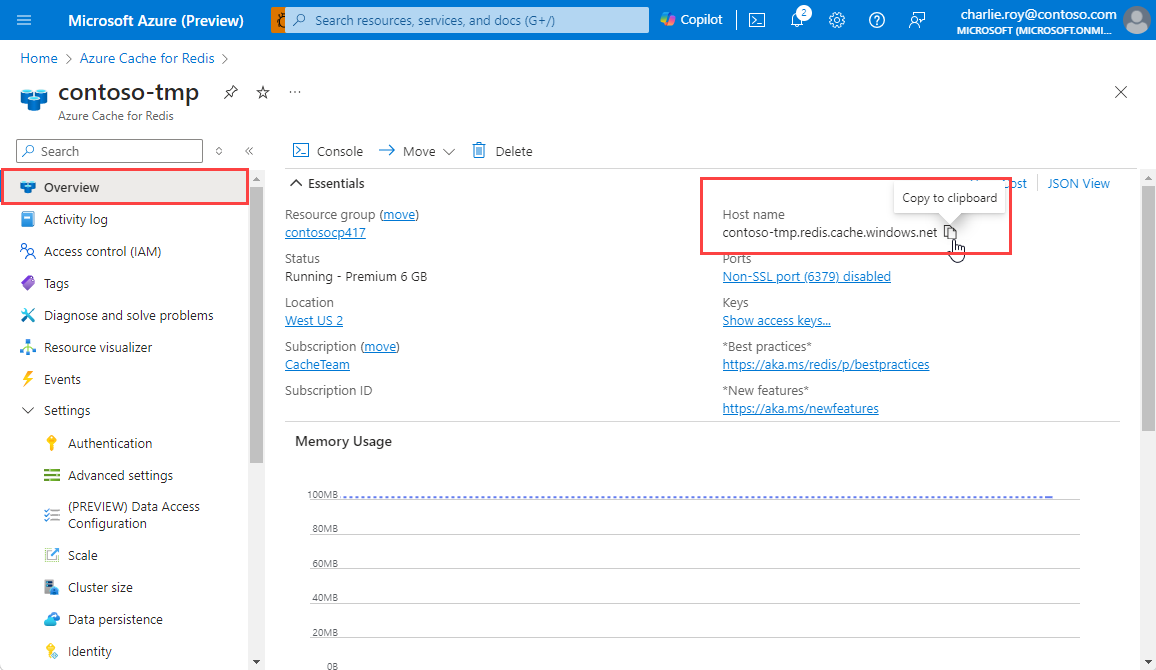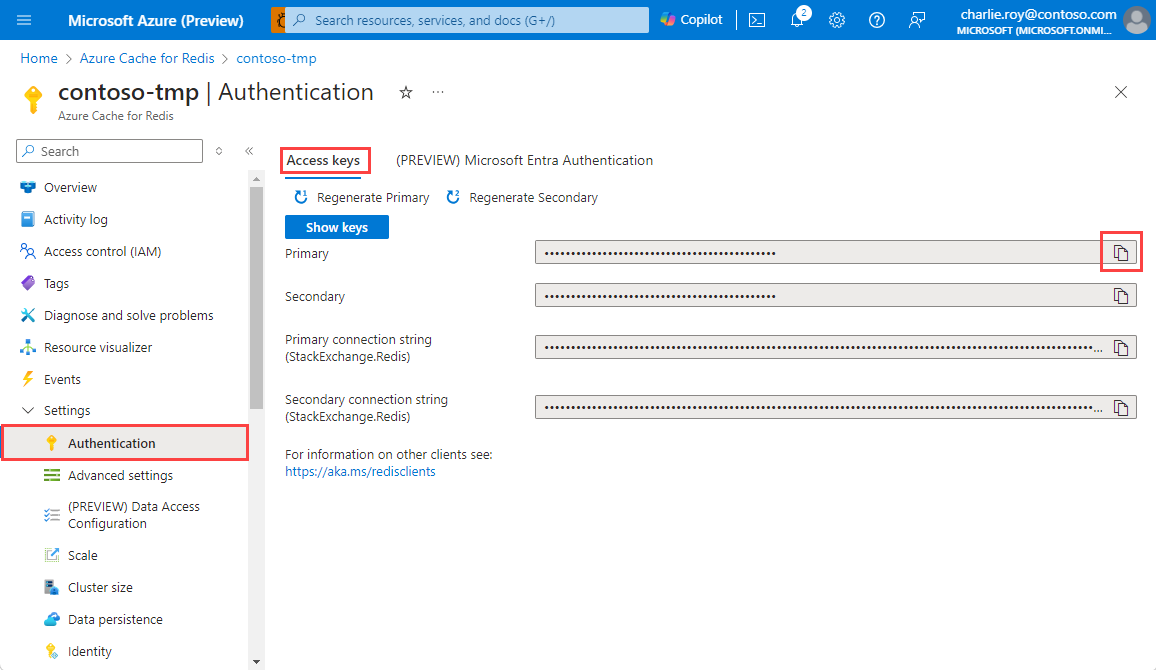Inicio rápido: Uso de Azure Redis en Node.js
En este inicio rápido, incorporará Azure Managed Redis (versión preliminar) o Azure Cache for Redis en una aplicación Node.js. La aplicación tiene acceso a una caché dedicada segura a la que se puede acceder desde cualquier aplicación de Azure.
Requisitos previos
- Una suscripción a Azure: cree una cuenta gratuita
- Node.js instalado: para instalar Node.js, consulte Instalación de Node.js en Windows para obtener instrucciones sobre cómo instalar Node y npm en un equipo Windows.
Creación de una instancia de Azure Managed Redis (versión preliminar)
Para crear una instancia de Azure Managed Redis (versión preliminar), inicie sesión en Azure Portal y seleccione Crear un recurso.
En la página Nuevo, en el cuadro de búsqueda, escriba Azure Cache for Redis.
En la página Nueva instancia de Redis Cache, configure las opciones de la nueva caché.
Configuración Elegir un valor Descripción Suscripción Desplácese hacia abajo y seleccione su suscripción. La suscripción en la que se va a crear esta nueva instancia de Azure Managed Redis. Grupo de recursos Desplácese hacia abajo y seleccione un grupo de recursos o Crear nuevo y escriba un nombre nuevo para el grupo de recursos. Nombre del grupo de recursos en el que se van a crear la caché y otros recursos. Al colocar todos los recursos de la aplicación en un grupo de recursos, puede administrarlos o eliminarlos fácilmente. Nombre DNS Escriba un nombre que sea único en la región. El nombre de la memoria caché debe ser una cadena de entre 1 y 63 caracteres combinada con el nombre de la región de la memoria caché que contenga solo números, letras o guiones. (Si el nombre de la caché tiene menos de 45 caracteres, debe funcionar en todas las regiones disponibles actualmente). El nombre debe comenzar y terminar por un número o una letra y no puede contener guiones consecutivos. El nombre de host de la instancia de caché es \<DNS name\>.\<Azure region\>.redis.azure.net.Ubicación Desplácese hacia abajo y seleccione una ubicación. Azure Managed Redis está disponible en las regiones de Azure seleccionadas. Tipo de caché Desplegable y seleccione el nivel de rendimiento y el tamaño de caché. El nivel determina el rendimiento de la instancia de Redis, mientras que el tamaño de caché determina la memoria disponible para almacenar datos. Para obtener instrucciones sobre cómo elegir el nivel de rendimiento adecuado, consulte Elección del nivel correcto 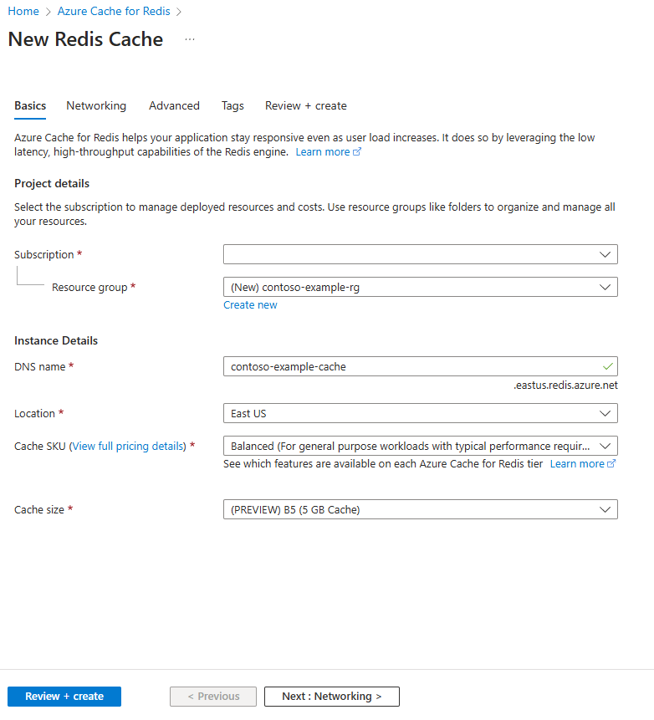
Seleccione Siguiente: Redes y seleccione un punto de conexión público o privado.
Seleccione Siguiente: Opciones avanzadas.
Configure los módulos Redis que quiere agregar a la instancia.
De forma predeterminada, para una nueva caché administrada:
- Microsoft Entra ID está habilitado.
- La autenticación mediante claves de acceso está deshabilitada por motivos de seguridad.
Importante
Para obtener una seguridad óptima, se recomienda usar Microsoft Entra ID con identidades administradas para autorizar solicitudes en la memoria caché, si es posible. La autorización mediante Microsoft Entra ID y las identidades administradas proporciona una seguridad y facilidad de uso superiores a la autorización mediante claves de acceso compartidas. Para más información sobre el uso de identidades administradas con la memoria caché, consulte Uso de Microsoft Entra ID para la autenticación de caché.
Establezca Directiva de agrupación en clústeres en Enterprise para una memoria caché no en clúster, o bien en OSS para una caché en clúster. Para obtener más información sobre cómo elegir Directiva de agrupación en clústeres, consulte directiva de clúster.
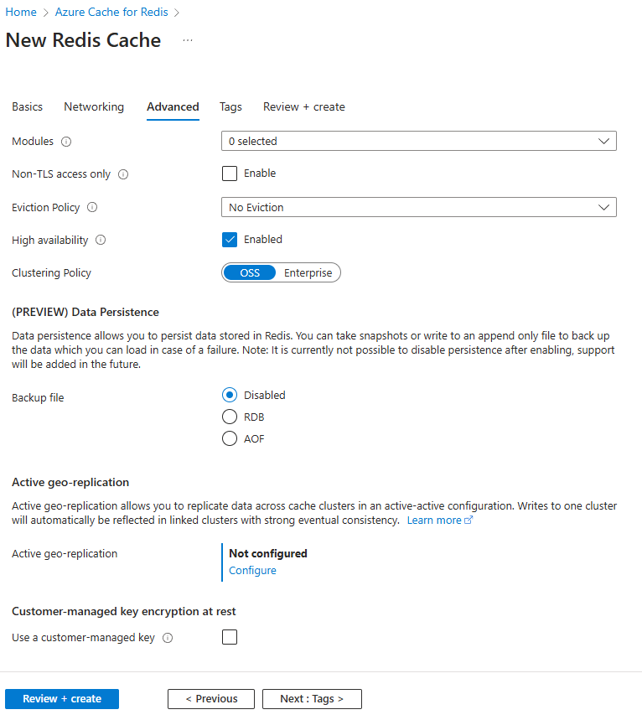
Si usa Replicación geográfica activa, debe configurarse durante la creación. Para obtener más información, consulte Configuración de la replicación geográfica activa para instancias de Azure Managed Redis.
Importante
No puede cambiar la directiva de agrupación en clústeres de una instancia de Azure Managed Redis (versión preliminar) después de crearla. Si usa RediSearch, se requiere la directiva de clúster Enterprise y
NoEvictiones la única directiva de expulsión admitida.Importante
Si usa esta instancia de caché en un grupo de replicación geográfica, las directivas de expulsión no se pueden cambiar después de crear la instancia. Asegúrese de conocer las directivas de expulsión de los nodos principales antes de crear la caché. Para obtener más información sobre la replicación geográfica activa, consulte Requisitos previos de replicación geográfica activa.
Importante
No se pueden cambiar los módulos después de crear una instancia de caché. Los módulos deben estar habilitados en el momento de crear una instancia de Azure Cache for Redis. No hay ninguna opción para habilitar la configuración de un módulo después de crear una memoria caché.
Seleccione Siguiente: Etiquetas y omítalo.
Seleccione Siguiente: Review + create (Revisar y crear).
Revise la configuración y seleccione Crear.
La instancia de Redis tarda varios minutos en crearse. Puede supervisar el progreso en la página Información general de Azure Managed Redis. Cuando Estado se muestra como En ejecución, la memoria caché está lista para su uso.
Creación de una instancia de Azure Redis Cache
Para crear una caché, inicie sesión en Azure Portal. En el menú de Azure Portal, seleccione Crear un recurso.

En el panel Comenzar, escriba Azure Cache for Redis en la barra de búsqueda. En los resultados de la búsqueda, encuentre Azure Cache for Redis y, a continuación, seleccione Crear.

En el panel Nueva Redis Cache, en la pestaña Aspectos básicos, configure las siguientes opciones para la memoria caché:
Configuración Acción Descripción Suscripción Seleccione la suscripción a Azure. La suscripción que se va a usar para crear la nueva instancia de Azure Cache for Redis. Grupo de recursos Seleccione un grupo de recursos o Crear nuevo, y escriba un nombre nuevo para el grupo de recursos. Nombre del grupo de recursos en el que se va a crear la memoria caché y otros recursos. Al colocar todos los recursos de la aplicación en un grupo de recursos, puede administrarlos o eliminarlos fácilmente. Nombre DNS Escriba un nombre único. El nombre de caché debe ser una cadena de 1 a 63 caracteres que contenga solo números, letras y guiones. El nombre debe comenzar y terminar por un número o una letra y no puede contener guiones consecutivos. El nombre de host de la instancia de caché es \<DNS name>.redis.cache.windows.net.Ubicación Seleccione una ubicación. Una región de Azure cercana a otros servicios que usan la memoria caché. SKU de la caché Seleccione una SKU. La SKU determina los parámetros de tamaño, rendimiento y característica que están disponibles para la memoria caché. Para más información, consulte la introducción a Azure Cache for Redis. Tamaño de la caché Seleccione un tamaño de caché. Para más información, consulte la introducción a Azure Cache for Redis. Seleccione la pestaña Redes o Siguiente: Redes.
En la pestaña Redes, seleccione un método de conectividad que se usará para la memoria caché.
Seleccione la pestaña Opciones avanzadas o Siguiente: Opciones avanzadas.
En el panel Opciones avanzadas, compruebe o seleccione un método de autenticación en función de la siguiente información:

- De manera predeterminada, para una nueva caché Básica, Estándar o Premium, la Autenticación de Microsoft Entra está habilitada y la Autenticación de claves de acceso está deshabilitada.
- Para las cachés Básica o Estándar, puede elegir la selección de un puerto que no sea TLS.
- Para las cachés Estándar y Premium, puede habilitar las zonas de disponibilidad. No puede deshabilitar las zonas de disponibilidad una vez creada la caché.
- En el caso de una caché Premium, configure las opciones para un puerto que no sea TLS, la agrupación en clústeres, la identidad administrada y la persistencia de datos.
Importante
Para obtener una seguridad óptima, se recomienda usar Microsoft Entra ID con identidades administradas para autorizar solicitudes en la memoria caché, si es posible. La autorización mediante Microsoft Entra ID y las identidades administradas proporciona una seguridad y facilidad de uso superiores a la autorización mediante claves de acceso compartidas. Para más información sobre el uso de identidades administradas con la memoria caché, consulte Uso de Microsoft Entra ID para la autenticación de caché.
(Opcional) Seleccione la pestaña Etiquetas o Siguiente: Etiquetas.
(Opcional) En la pestaña Etiquetas, escriba un nombre de etiqueta y un valor si desea clasificar el recurso de caché.
Seleccione el botón Revisar y crear.
En la pestaña Revisar y crear, Azure valida automáticamente la configuración.
Tras aparecer el mensaje verde Validación superada, seleccione Crear.
Se produce una nueva implementación de caché durante varios minutos. Puede supervisar el progreso de la implementación en el panel Información general de Azure Cache for Redis. Cuando Estado muestra En ejecución, la memoria caché está lista para usarse.
Instalación de la biblioteca cliente de node-redis
La biblioteca de node-redis es el principal cliente de Node.js para Redis. Puede instalar el cliente con npm mediante el comando siguiente:
npm install redis
Creación de una aplicación de Node.js para acceder a una memoria caché
Cree una aplicación de Node.js que use Microsoft Entra ID o claves de acceso para conectarse a una instancia de Azure Managed Redis (versión preliminar). Se recomienda usar Microsoft Entra ID.
Uso de la autenticación de Microsoft Entra ID en la memoria caché
Las memorias caché de Azure Redis, excepto de los niveles Enterprise y Enterprise Flash, tienen habilitada la autenticación de Microsoft Entra de forma predeterminada. Las claves de acceso están deshabilitadas de forma predeterminada.
Importante
Microsoft recomienda usar la autenticación de Microsoft Entra ID para la experiencia de autenticación más segura en lugar de utilizar contraseñas o claves de acceso. La autenticación descrita en esta sección del artículo usa claves de acceso, que requieren un grado de confianza muy alto en la aplicación y conlleva riesgos que no están presentes al usar Microsoft Entra ID. Utilice el enfoque de este documento solo cuando la autenticación de Microsoft Entra ID no sea viable.
En Azure Portal, seleccione la memoria caché en la que desea usar la autenticación basada en tokens de Microsoft Entra.
Seleccione Autenticación en el menú Recurso.
Seleccione Seleccionar miembro y escriba el nombre de un usuario válido. Al usuario que escriba se le asigna automáticamente una directiva de acceso del propietario de datos de forma predeterminada al seleccionar Guardar. También puede escribir una identidad administrada o una entidad de servicio para conectarse a la instancia de caché.
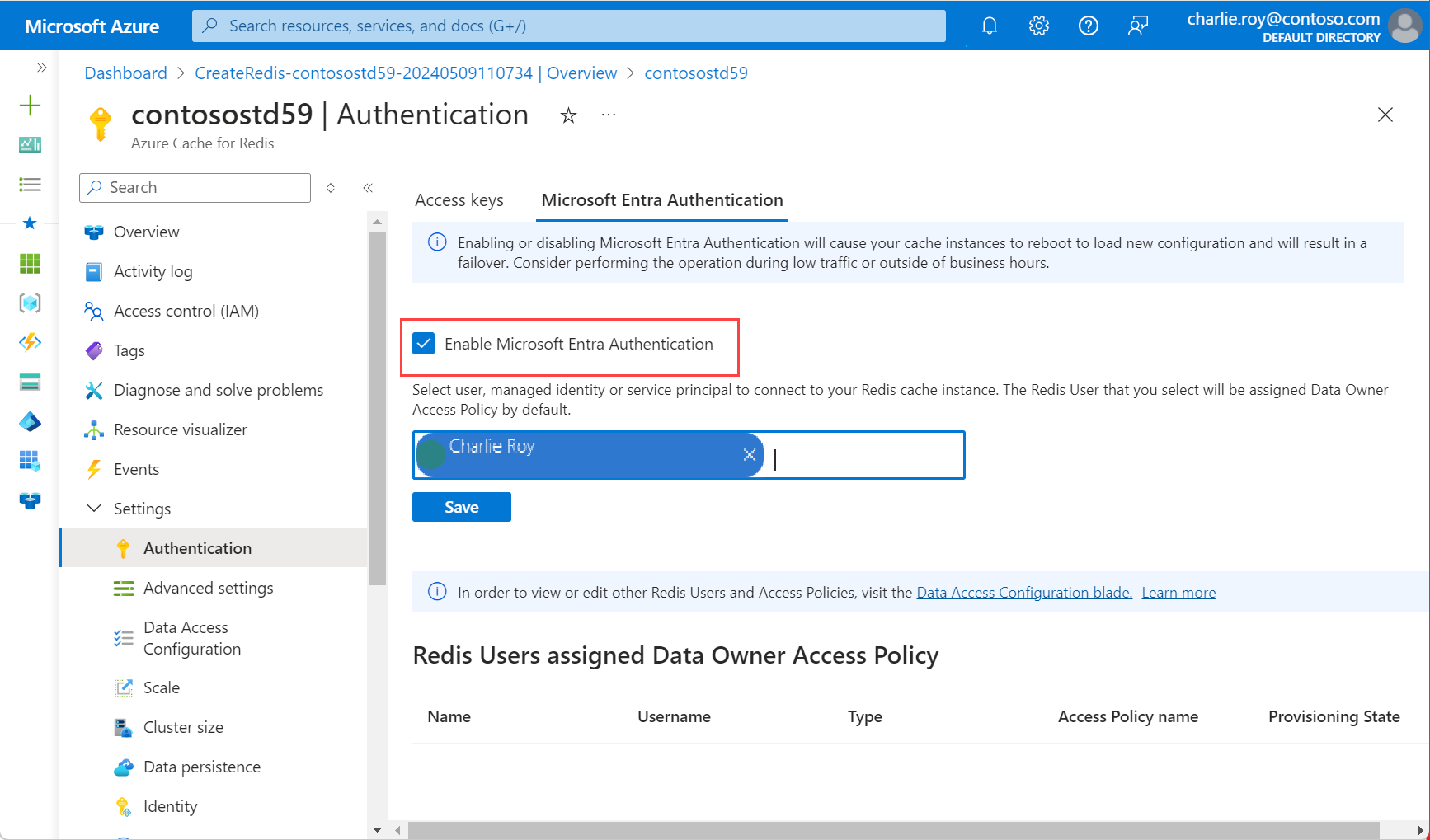
Para más información sobre el uso de Microsoft Entra ID con la CLI de Azure, consulte las páginas de referencias para la identidad.
Instalación de la biblioteca cliente de Azure Identity de JavaScript
La Biblioteca de autenticación de Microsoft (MSAL) le permite adquirir tokens de seguridad de la identidad de Microsoft para autenticar usuarios. Existe una biblioteca cliente de identidad de Azure en JavaScript disponible que usa MSAL para proporcionar compatibilidad con la autenticación por token. Instale esta biblioteca utilizando npm:
npm install @azure/identity
Creación de una nueva aplicación de Node.js usando Microsoft Entra ID
Agregue variables de entorno para su Nombre de host e Id. de entidad de servicio, que es el id. de objeto de su entidad de servicio o usuario de Microsoft Entra ID. En Azure Portal, busque el nombre de usuario.
set AZURE_MANAGED_REDIS_HOST_NAME=contosoCache set REDIS_SERVICE_PRINCIPAL_ID=XXXXXXXXXXXXXXXXXXXXXXXXXXXXXXXXXXXXXXXXXXXXCree un nuevo archivo de script llamado redistest.js.
Agregue el siguiente ejemplo de JavaScript en el archivo. Este código muestra cómo conectarse a una instancia de Azure Managed Redis mediante el nombre de host de caché y las variables de entorno clave. El código también almacena y recupera un valor de cadena en la memoria caché. También se ejecutan los comandos
PINGyCLIENT LIST. Para ver otros ejemplos sobre el uso de Redis con el cliente de node_redis, consulte https://redis.js.org/.const { createClient } = require("redis"); const { DefaultAzureCredential } = require("@azure/identity"); async function main() { // Construct a Token Credential from Identity library, e.g. ClientSecretCredential / ClientCertificateCredential / ManagedIdentityCredential, etc. const credential = new DefaultAzureCredential(); const redisScope = "https://redis.azure.com/.default"; // Fetch a Microsoft Entra token to be used for authentication. This token will be used as the password. let accessToken = await credential.getToken(redisScope); console.log("access Token", accessToken); // Create redis client and connect to the Azure Cache for Redis over the TLS port using the access token as password. const cacheConnection = createClient({ username: process.env.REDIS_SERVICE_PRINCIPAL_ID, password: accessToken.token, url: `redis://${process.env.AZURE_MANAGED_REDIS_HOST_NAME}:10000`, pingInterval: 100000, socket: { tls: true, keepAlive: 0 }, }); cacheConnection.on("error", (err) => console.log("Redis Client Error", err)); await cacheConnection.connect(); // PING command console.log("\nCache command: PING"); console.log("Cache response : " + await cacheConnection.ping()); // SET console.log("\nCache command: SET Message"); console.log("Cache response : " + await cacheConnection.set("Message", "Hello! The cache is working from Node.js!")); // GET console.log("\nCache command: GET Message"); console.log("Cache response : " + await cacheConnection.get("Message")); // Client list, useful to see if connection list is growing... console.log("\nCache command: CLIENT LIST"); console.log("Cache response : " + await cacheConnection.sendCommand(["CLIENT", "LIST"])); cacheConnection.disconnect(); return "Done" } main().then((result) => console.log(result)).catch(ex => console.log(ex));Ejecute el script con Node.js.
node redistest.jsLa salida del código tiene este aspecto.
Cache command: PING Cache response : PONG Cache command: GET Message Cache response : Hello! The cache is working from Node.js! Cache command: SET Message Cache response : OK Cache command: GET Message Cache response : Hello! The cache is working from Node.js! Cache command: CLIENT LIST Cache response : id=10017364 addr=76.22.73.183:59380 fd=221 name= age=1 idle=0 flags=N db=0 sub=0 psub=0 multi=-1 qbuf=26 qbuf-free=32742 argv-mem=10 obl=0 oll=0 omem=0 tot-mem=61466 ow=0 owmem=0 events=r cmd=client user=default numops=6 Done
Creación de una aplicación de JavaScript de ejemplo con reautenticación
Los tokens de acceso de Microsoft Entra ID tienen una duración limitada, cuyo promedio es 75 minutos. Para mantener una conexión a la memoria caché, es preciso actualizar el token. En este ejemplo se muestra cómo hacerlo mediante JavaScript.
Cree un nuevo archivo de script llamado redistestreauth.js.
Agregue el siguiente ejemplo de JavaScript en el archivo.
const { createClient } = require("redis"); const { DefaultAzureCredential } = require("@azure/identity"); async function returnPassword(credential) { const redisScope = "https://redis.azure.com/.default"; // Fetch a Microsoft Entra token to be used for authentication. This token will be used as the password. return credential.getToken(redisScope); } async function main() { // Construct a Token Credential from Identity library, e.g. ClientSecretCredential / ClientCertificateCredential / ManagedIdentityCredential, etc. const credential = new DefaultAzureCredential(); let accessToken = await returnPassword(credential); // Create redis client and connect to the Azure Cache for Redis over the TLS port using the access token as password. let cacheConnection = createClient({ username: process.env.REDIS_SERVICE_PRINCIPAL_ID, password: accessToken.token, url: `redis://${process.env.AZURE_MANAGED_REDIS_HOST_NAME}:10000`, pingInterval: 100000, socket: { tls: true, keepAlive: 0 }, }); cacheConnection.on("error", (err) => console.log("Redis Client Error", err)); await cacheConnection.connect(); for (let i = 0; i < 3; i++) { try { // PING command console.log("\nCache command: PING"); console.log("Cache response : " + await cacheConnection.ping()); // SET console.log("\nCache command: SET Message"); console.log("Cache response : " + await cacheConnection.set("Message", "Hello! The cache is working from Node.js!")); // GET console.log("\nCache command: GET Message"); console.log("Cache response : " + await cacheConnection.get("Message")); // Client list, useful to see if connection list is growing... console.log("\nCache command: CLIENT LIST"); console.log("Cache response : " + await cacheConnection.sendCommand(["CLIENT", "LIST"])); break; } catch (e) { console.log("error during redis get", e.toString()); if ((accessToken.expiresOnTimestamp <= Date.now())|| (redis.status === "end" || "close") ) { await redis.disconnect(); accessToken = await returnPassword(credential); cacheConnection = createClient({ username: process.env.REDIS_SERVICE_PRINCIPAL_ID, password: accessToken.token, url: `redis://${process.env.AZURE_MANAGED_REDIS_HOST_NAME}:10000`, pingInterval: 100000, socket: { tls: true, keepAlive: 0 }, }); } } } } main().then((result) => console.log(result)).catch(ex => console.log(ex));Ejecute el script con Node.js.
node redistestreauth.jsLa salida del código tiene este aspecto.
Cache command: PING Cache response : PONG Cache command: GET Message Cache response : Hello! The cache is working from Node.js! Cache command: SET Message Cache response : OK Cache command: GET Message Cache response : Hello! The cache is working from Node.js! Cache command: CLIENT LIST Cache response : id=10017364 addr=76.22.73.183:59380 fd=221 name= age=1 idle=0 flags=N db=0 sub=0 psub=0 multi=-1 qbuf=26 qbuf-free=32742 argv-mem=10 obl=0 oll=0 omem=0 tot-mem=61466 ow=0 owmem=0 events=r cmd=client user=default numops=6
Nota:
Para obtener ejemplos adicionales de uso de Microsoft Entra ID para autenticarse en Redis mediante la biblioteca de node-redis, consulte este repositorio de GitHub
Creación de una aplicación de Node.js para acceder a una memoria caché
Cree una aplicación de Node.js que use Microsoft Entra ID o claves de acceso para conectarse a una instancia de Azure Cache for Redis. Se recomienda usar Microsoft Entra ID.
Uso de la autenticación de Microsoft Entra ID en la memoria caché
Las memorias caché de Azure Redis, excepto de los niveles Enterprise y Enterprise Flash, tienen habilitada la autenticación de Microsoft Entra de forma predeterminada. Las claves de acceso están deshabilitadas de forma predeterminada.
Importante
Microsoft recomienda usar la autenticación de Microsoft Entra ID para la experiencia de autenticación más segura en lugar de utilizar contraseñas o claves de acceso. La autenticación descrita en esta sección del artículo usa claves de acceso, que requieren un grado de confianza muy alto en la aplicación y conlleva riesgos que no están presentes al usar Microsoft Entra ID. Utilice el enfoque de este documento solo cuando la autenticación de Microsoft Entra ID no sea viable.
En Azure Portal, seleccione la memoria caché en la que desea usar la autenticación basada en tokens de Microsoft Entra.
Seleccione Autenticación en el menú Recurso.
Seleccione Seleccionar miembro y escriba el nombre de un usuario válido. Al usuario que escriba se le asigna automáticamente una directiva de acceso del propietario de datos de forma predeterminada al seleccionar Guardar. También puede escribir una identidad administrada o una entidad de servicio para conectarse a la instancia de caché.
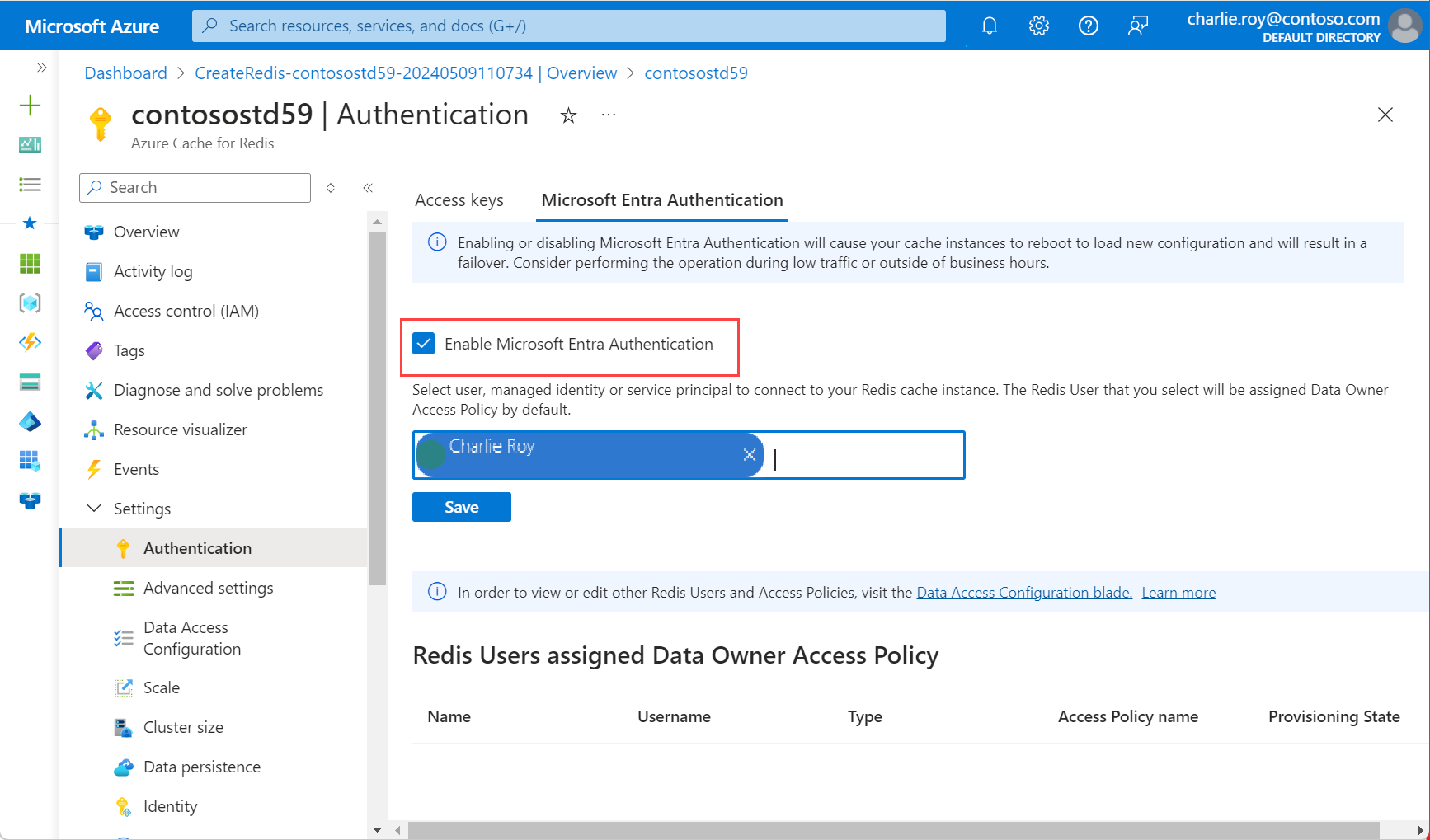
Para más información sobre el uso de Microsoft Entra ID con la CLI de Azure, consulte las páginas de referencias para la identidad.
Instalación de la biblioteca cliente de Azure Identity de JavaScript
La Biblioteca de autenticación de Microsoft (MSAL) le permite adquirir tokens de seguridad de la identidad de Microsoft para autenticar usuarios. Existe una biblioteca cliente de identidad de Azure en JavaScript disponible que usa MSAL para proporcionar compatibilidad con la autenticación por token. Instale esta biblioteca utilizando npm:
npm install @azure/identity
Creación de una nueva aplicación de Node.js usando Microsoft Entra ID
Agregue variables de entorno para su Nombre de host e Id. de entidad de servicio, que es el id. de objeto de su entidad de servicio o usuario de Microsoft Entra ID. En Azure Portal, busque el nombre de usuario.
set AZURE_CACHE_FOR_REDIS_HOST_NAME=contosoCache set REDIS_SERVICE_PRINCIPAL_ID=XXXXXXXXXXXXXXXXXXXXXXXXXXXXXXXXXXXXXXXXXXXXCree un nuevo archivo de script llamado redistest.js.
Agregue el siguiente ejemplo de JavaScript en el archivo. Este código muestra cómo conectarse a una instancia de Azure Redis Cache usando las variables de entorno de nombre de host de caché y clave. El código también almacena y recupera un valor de cadena en la memoria caché. También se ejecutan los comandos
PINGyCLIENT LIST. Para ver otros ejemplos sobre el uso de Redis con el cliente de node_redis, consulte https://redis.js.org/.const { createClient } = require("redis"); const { DefaultAzureCredential } = require("@azure/identity"); async function main() { // Construct a Token Credential from Identity library, e.g. ClientSecretCredential / ClientCertificateCredential / ManagedIdentityCredential, etc. const credential = new DefaultAzureCredential(); const redisScope = "https://redis.azure.com/.default"; // Fetch a Microsoft Entra token to be used for authentication. This token will be used as the password. let accessToken = await credential.getToken(redisScope); console.log("access Token", accessToken); // Create redis client and connect to the Azure Cache for Redis over the TLS port using the access token as password. const cacheConnection = createClient({ username: process.env.REDIS_SERVICE_PRINCIPAL_ID, password: accessToken.token, url: `redis://${process.env.AZURE_CACHE_FOR_REDIS_HOST_NAME}:6380`, pingInterval: 100000, socket: { tls: true, keepAlive: 0 }, }); cacheConnection.on("error", (err) => console.log("Redis Client Error", err)); await cacheConnection.connect(); // PING command console.log("\nCache command: PING"); console.log("Cache response : " + await cacheConnection.ping()); // SET console.log("\nCache command: SET Message"); console.log("Cache response : " + await cacheConnection.set("Message", "Hello! The cache is working from Node.js!")); // GET console.log("\nCache command: GET Message"); console.log("Cache response : " + await cacheConnection.get("Message")); // Client list, useful to see if connection list is growing... console.log("\nCache command: CLIENT LIST"); console.log("Cache response : " + await cacheConnection.sendCommand(["CLIENT", "LIST"])); cacheConnection.disconnect(); return "Done" } main().then((result) => console.log(result)).catch(ex => console.log(ex));Ejecute el script con Node.js.
node redistest.jsLa salida del código tiene este aspecto.
Cache command: PING Cache response : PONG Cache command: GET Message Cache response : Hello! The cache is working from Node.js! Cache command: SET Message Cache response : OK Cache command: GET Message Cache response : Hello! The cache is working from Node.js! Cache command: CLIENT LIST Cache response : id=10017364 addr=76.22.73.183:59380 fd=221 name= age=1 idle=0 flags=N db=0 sub=0 psub=0 multi=-1 qbuf=26 qbuf-free=32742 argv-mem=10 obl=0 oll=0 omem=0 tot-mem=61466 ow=0 owmem=0 events=r cmd=client user=default numops=6 Done
Creación de una aplicación de JavaScript de ejemplo con reautenticación
Los tokens de acceso de Microsoft Entra ID tienen una duración limitada, cuyo promedio es 75 minutos. Para mantener una conexión a la memoria caché, es preciso actualizar el token. En este ejemplo se muestra cómo hacerlo mediante JavaScript.
Cree un nuevo archivo de script llamado redistestreauth.js.
Agregue el siguiente ejemplo de JavaScript en el archivo.
const { createClient } = require("redis"); const { DefaultAzureCredential } = require("@azure/identity"); async function returnPassword(credential) { const redisScope = "https://redis.azure.com/.default"; // Fetch a Microsoft Entra token to be used for authentication. This token will be used as the password. return credential.getToken(redisScope); } async function main() { // Construct a Token Credential from Identity library, e.g. ClientSecretCredential / ClientCertificateCredential / ManagedIdentityCredential, etc. const credential = new DefaultAzureCredential(); let accessToken = await returnPassword(credential); // Create redis client and connect to the Azure Cache for Redis over the TLS port using the access token as password. let cacheConnection = createClient({ username: process.env.REDIS_SERVICE_PRINCIPAL_ID, password: accessToken.token, url: `redis://${process.env.AZURE_CACHE_FOR_REDIS_HOST_NAME}:6380`, pingInterval: 100000, socket: { tls: true, keepAlive: 0 }, }); cacheConnection.on("error", (err) => console.log("Redis Client Error", err)); await cacheConnection.connect(); for (let i = 0; i < 3; i++) { try { // PING command console.log("\nCache command: PING"); console.log("Cache response : " + await cacheConnection.ping()); // SET console.log("\nCache command: SET Message"); console.log("Cache response : " + await cacheConnection.set("Message", "Hello! The cache is working from Node.js!")); // GET console.log("\nCache command: GET Message"); console.log("Cache response : " + await cacheConnection.get("Message")); // Client list, useful to see if connection list is growing... console.log("\nCache command: CLIENT LIST"); console.log("Cache response : " + await cacheConnection.sendCommand(["CLIENT", "LIST"])); break; } catch (e) { console.log("error during redis get", e.toString()); if ((accessToken.expiresOnTimestamp <= Date.now())|| (redis.status === "end" || "close") ) { await redis.disconnect(); accessToken = await returnPassword(credential); cacheConnection = createClient({ username: process.env.REDIS_SERVICE_PRINCIPAL_ID, password: accessToken.token, url: `redis://${process.env.AZURE_CACHE_FOR_REDIS_HOST_NAME}:6380`, pingInterval: 100000, socket: { tls: true, keepAlive: 0 }, }); } } } } main().then((result) => console.log(result)).catch(ex => console.log(ex));Ejecute el script con Node.js.
node redistestreauth.jsLa salida del código tiene este aspecto.
Cache command: PING Cache response : PONG Cache command: GET Message Cache response : Hello! The cache is working from Node.js! Cache command: SET Message Cache response : OK Cache command: GET Message Cache response : Hello! The cache is working from Node.js! Cache command: CLIENT LIST Cache response : id=10017364 addr=76.22.73.183:59380 fd=221 name= age=1 idle=0 flags=N db=0 sub=0 psub=0 multi=-1 qbuf=26 qbuf-free=32742 argv-mem=10 obl=0 oll=0 omem=0 tot-mem=61466 ow=0 owmem=0 events=r cmd=client user=default numops=6
Nota:
Para obtener ejemplos adicionales de uso de Microsoft Entra ID para autenticarse en Redis mediante la biblioteca de node-redis, consulte este repositorio de GitHub
Limpieza de recursos
Si desea seguir usando los recursos que creó en este artículo, mantenga el grupo de recursos.
De lo contrario, si ya ha terminado con los recursos, puede eliminar el grupo de recursos de Azure que ha creado para evitar cargos.
Importante
La eliminación de un grupo de recursos es irreversible. Cuando elimine un grupo de recursos, todos los recursos contenidos en él se eliminan permanentemente. Asegúrese de no eliminar por accidente el grupo de recursos o los recursos equivocados. Si ha creado los recursos en un grupo de recursos existente que contiene recursos que desea conservar, puede eliminar cada recurso individualmente en lugar de eliminar el grupo de recursos.
Para eliminar un grupo de recursos
Inicie sesión en Azure Portal y después seleccione Grupos de recursos.
Seleccione el grupo de recursos que desea eliminar.
Si hay muchos grupos de recursos, use el cuadro Filtro para cualquier campo... y escriba el nombre del grupo de recursos que creó para este artículo. Seleccione el grupo de recursos en la lista de resultados.
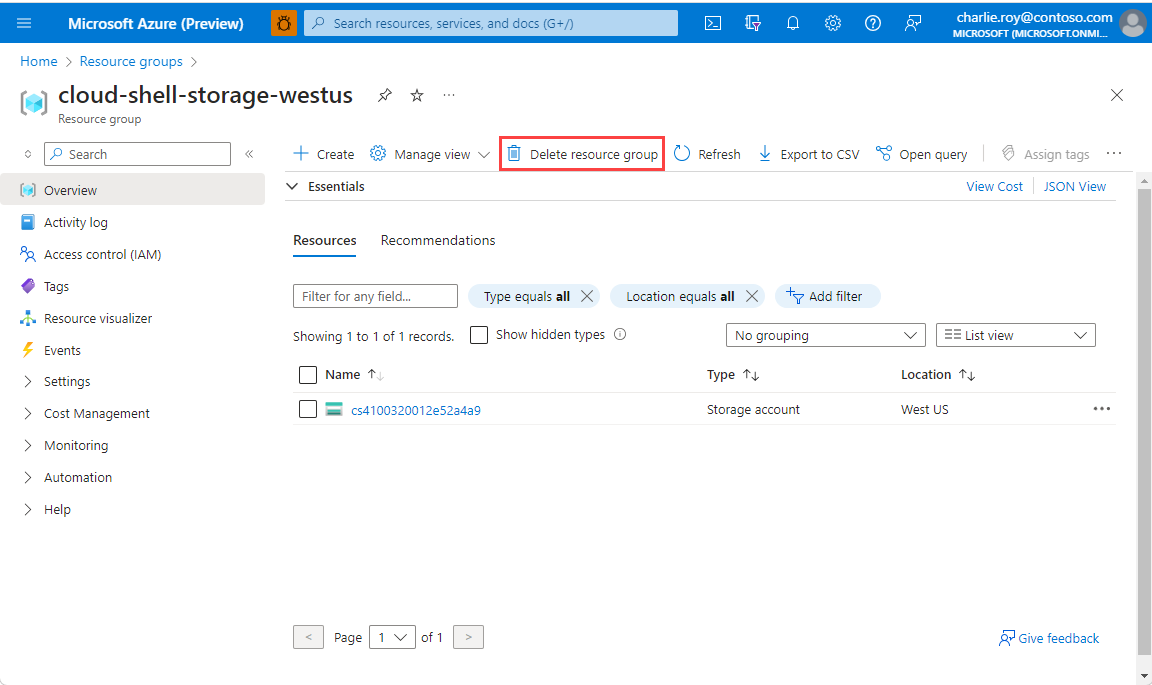
Seleccione Eliminar grupo de recursos.
Se le pedirá que confirme la eliminación del grupo de recursos. Escriba el nombre del grupo de recursos para confirmar y, después, seleccione Eliminar.
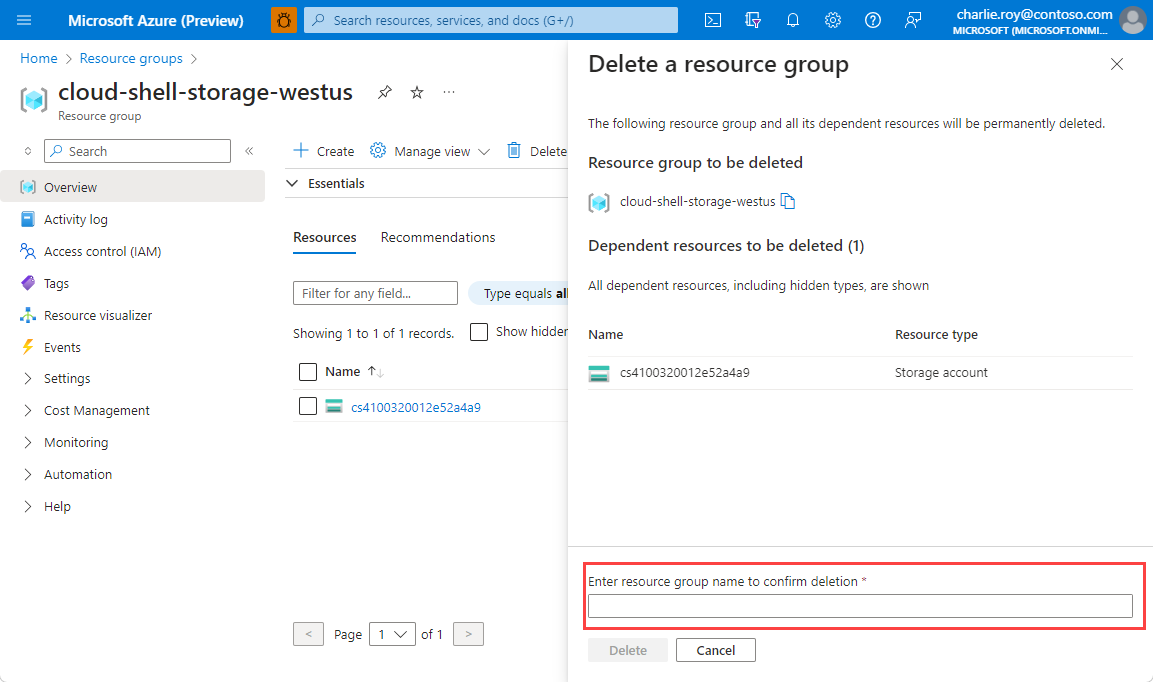
Transcurridos unos instantes, el grupo de recursos y todos sus recursos se eliminan.
Obtención del código de ejemplo
Obtenga el inicio rápido de Node.js en GitHub.
Contenido relacionado
En este inicio rápido, ha aprendido a usar Azure Managed Redis (versión preliminar) o Azure Cache for Redis desde una aplicación de Node.js. Obtenga más información acerca de las ofertas de Azure Redis: